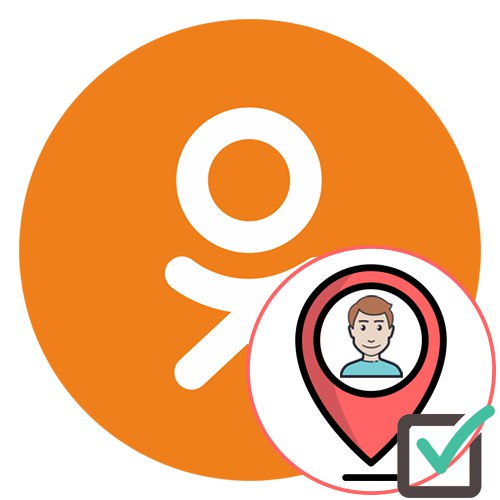
У соціальній мережі Однокласники є одна цікава функція, що дозволяє відзначати друзів на фото, про що вони відразу ж будуть повідомлені, а інші користувачі, відкривши знімок, зможуть перейти за посиланням на особисту сторінку, щоб переглянути профіль. Якщо ви ніколи раніше не стикалися з подібним завданням, дотримуйтеся таких способами, щоб розібратися з принципом установки позначки.
Перш за все уточнимо, що відзначити на фото можна тільки себе або друзів. Відповідно, якщо ви ще не додали людини в список своїх друзів, але хочете встановити його мітку, зробити це не вийде. Першочергово обов'язково надішліть запит і переконайтеся, що його прийняли. Детальніше про це читайте в іншому матеріалі на нашому сайті.
Докладніше: Додавання одного в Одноклассниках
Повна версія сайту
Установка позначки людини на фото в повній версії Однокласників, доступною з будь-якого браузера на ПК, може бути виконана двома різними методами.
Спосіб 1: Установка мітки при додаванні фото
Давайте спочатку розберемо спосіб, який полягає в оцінці одного або себе на фотографії безпосередньо при її додаванні. Це дозволить заощадити час, щоб потім не переходити в альбом і не шукати знімок для вирішення відповідного завдання.
- Перейдіть в розділ «Фото» на особистій сторінці в ОК. Найпростіше це зробити через «Стрічку».
- Після цього натисніть по спеціально відведеній помаранчевої кнопці «Завантажити фото».
- Відкриється стандартне вікно «Провідника», в якому перейдіть по розташуванню знімка і виберіть його.
- Тепер внизу на сторінці в Однокласниках з'явиться повідомлення про успішну завантаженні фотографії. Через цей блок відразу ж перейдіть до налаштувань, натиснувши "Редагувати".
- Наведіть курсор миші на зображення і серед з'явилися інструментів знайдете "Відмітити друзів".
- Виділіть область на фото, для якої хочете встановити позначку. Якщо особа коректно розпізнається вбудованим алгоритмом, відразу ж з'явиться спливаюча напис "Хто це?", По якій і слід натиснути.
- З'явиться невеликий спливає список з усіма друзями. Виберіть потрібний обліковий запис самостійно або скористайтеся пошуком.
- Як видно, мітка з'явилася успішно і відображається відразу в двох місцях. Зараз точно таким же чином можна вказати і необмежену кількість інших друзів.
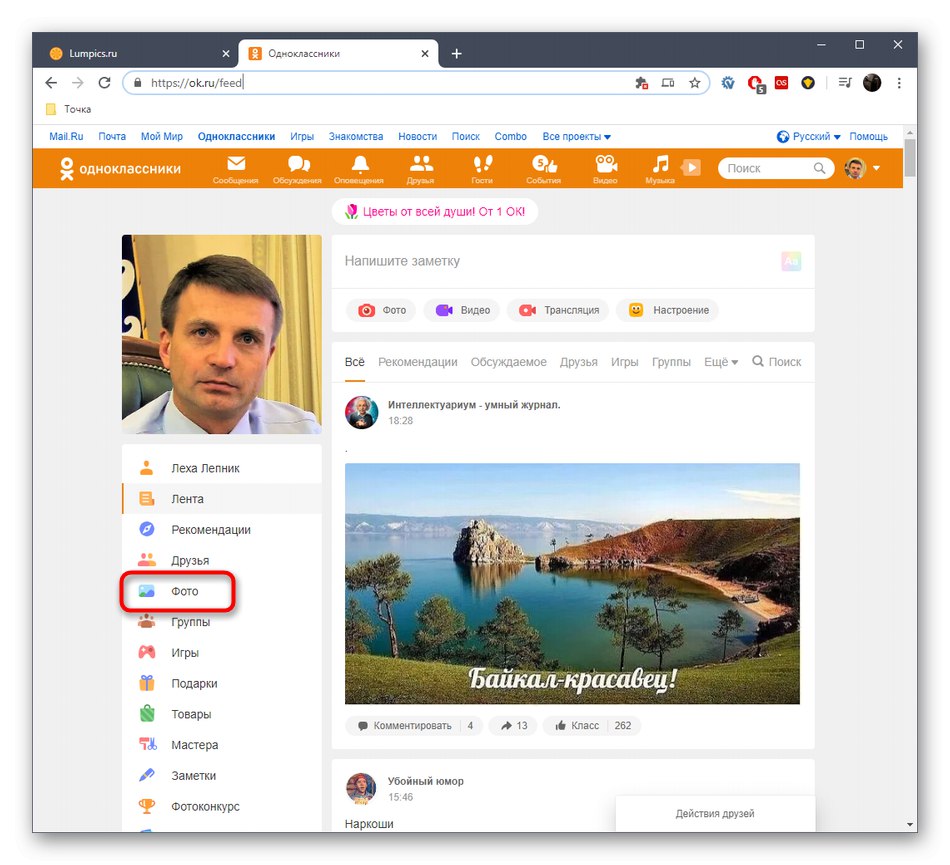
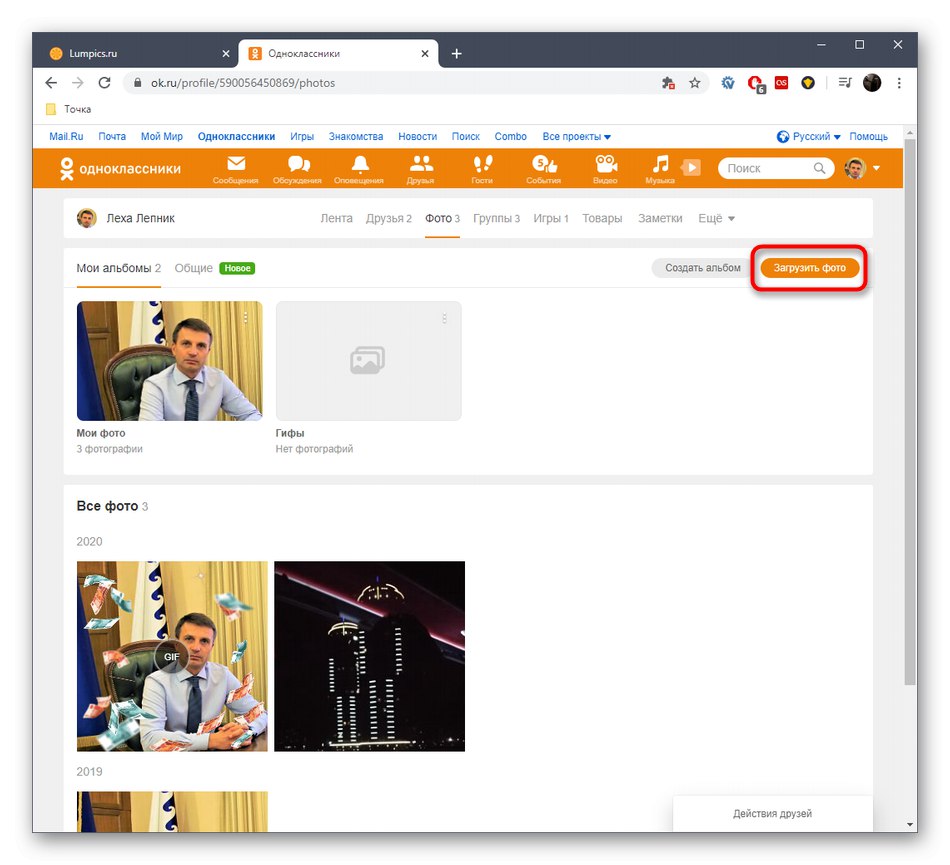
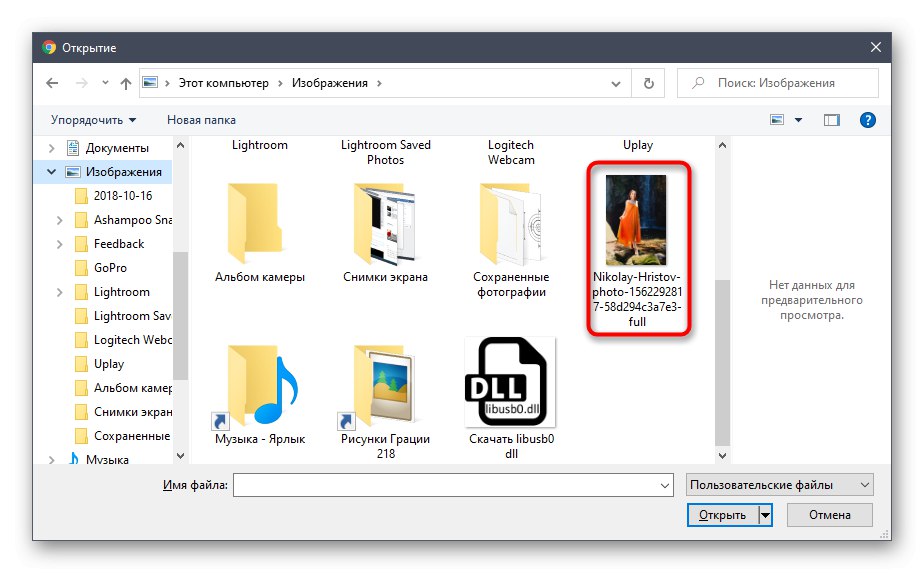
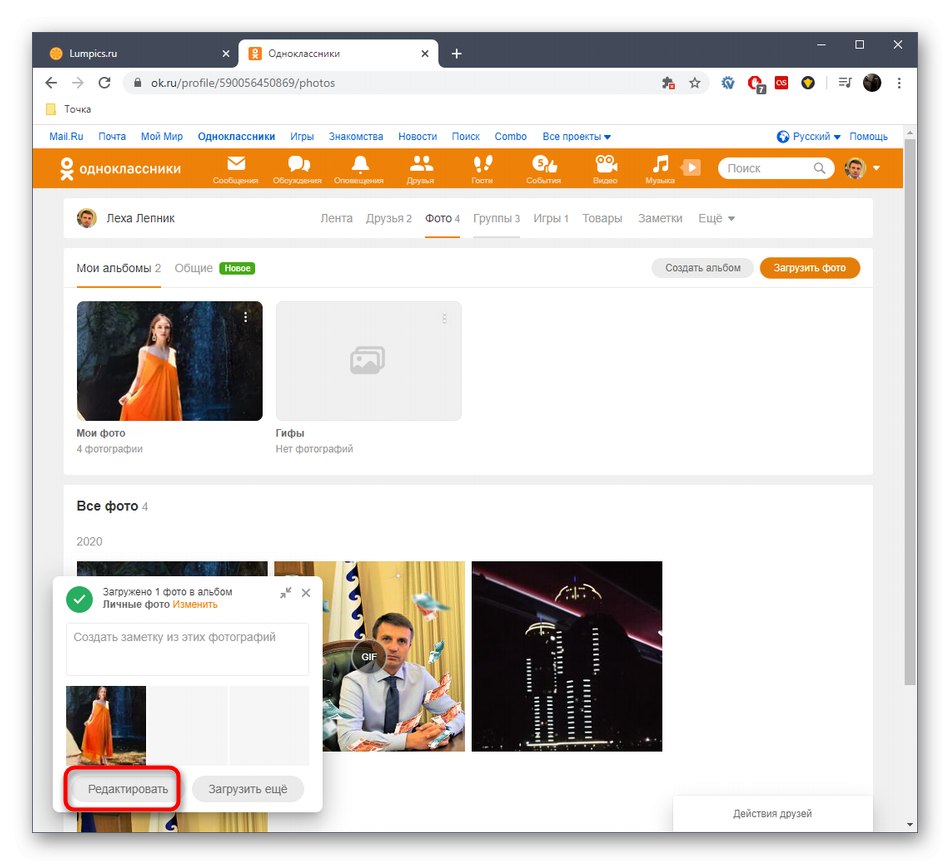
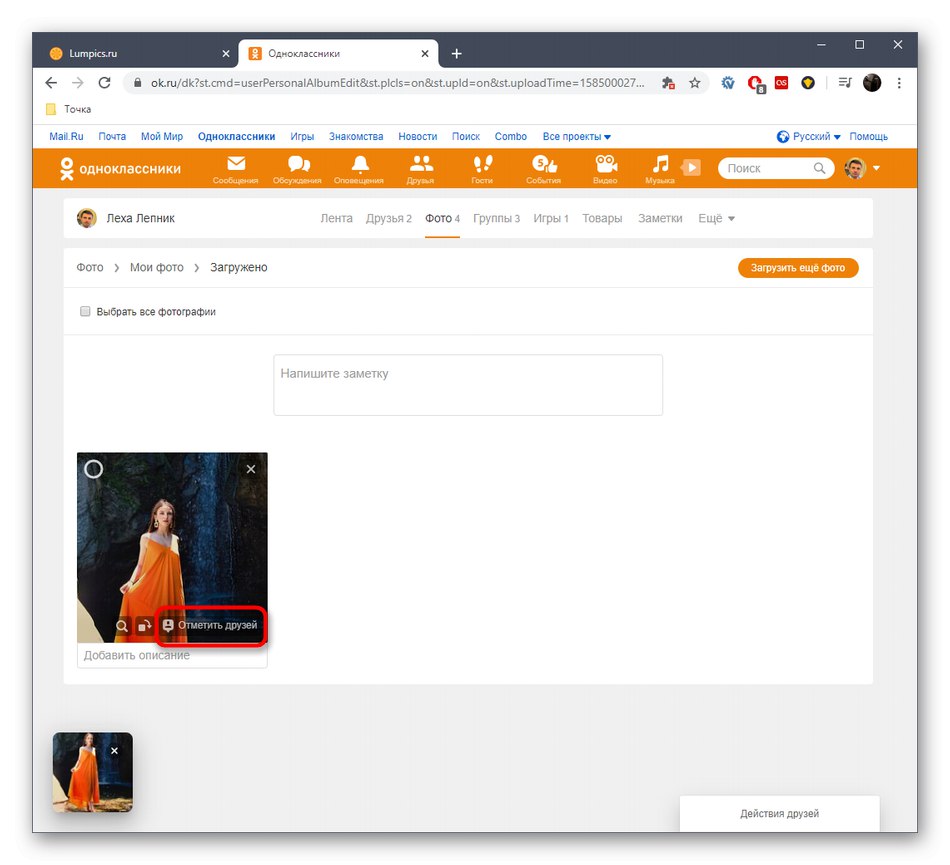
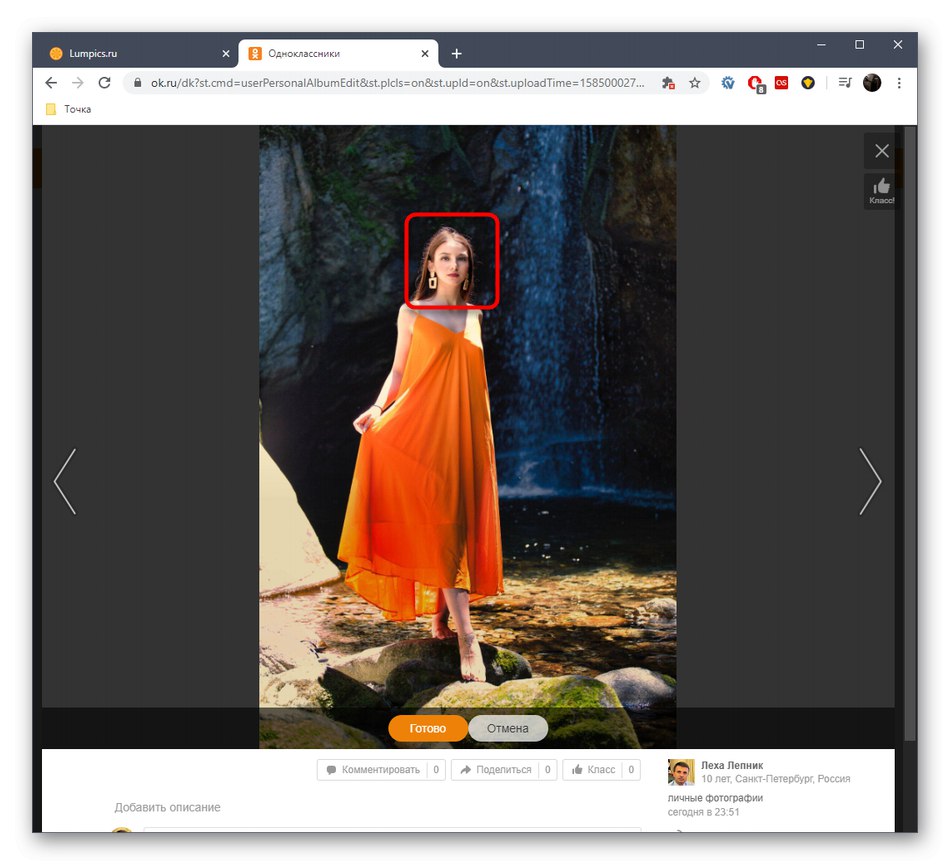
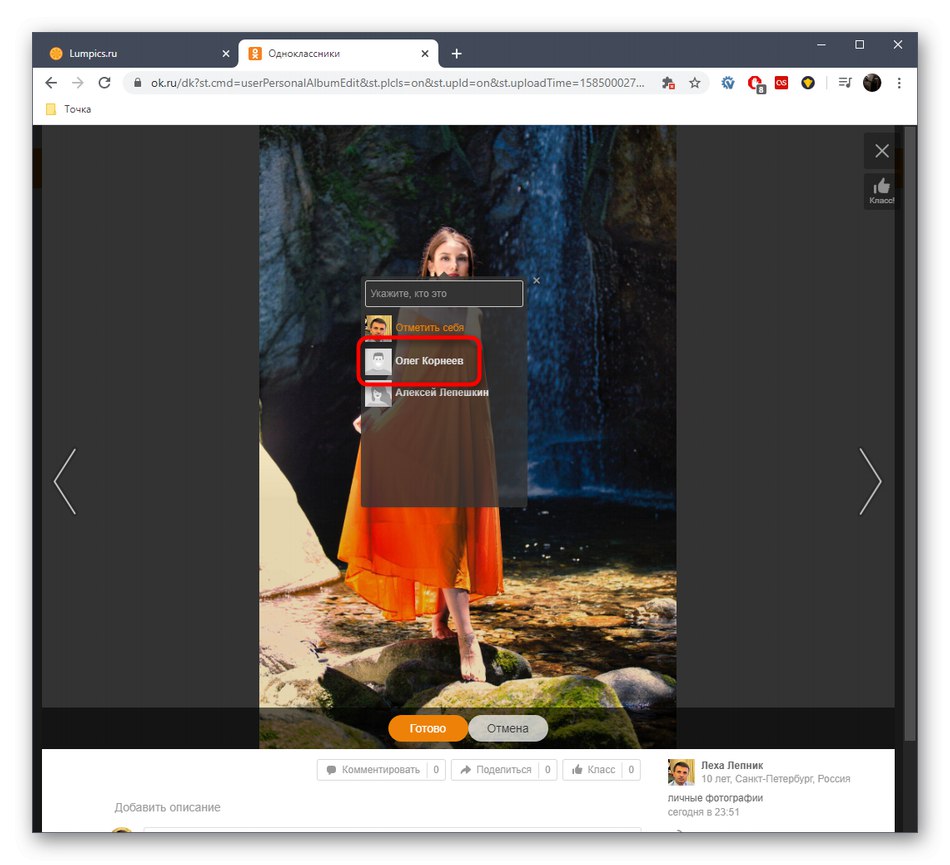
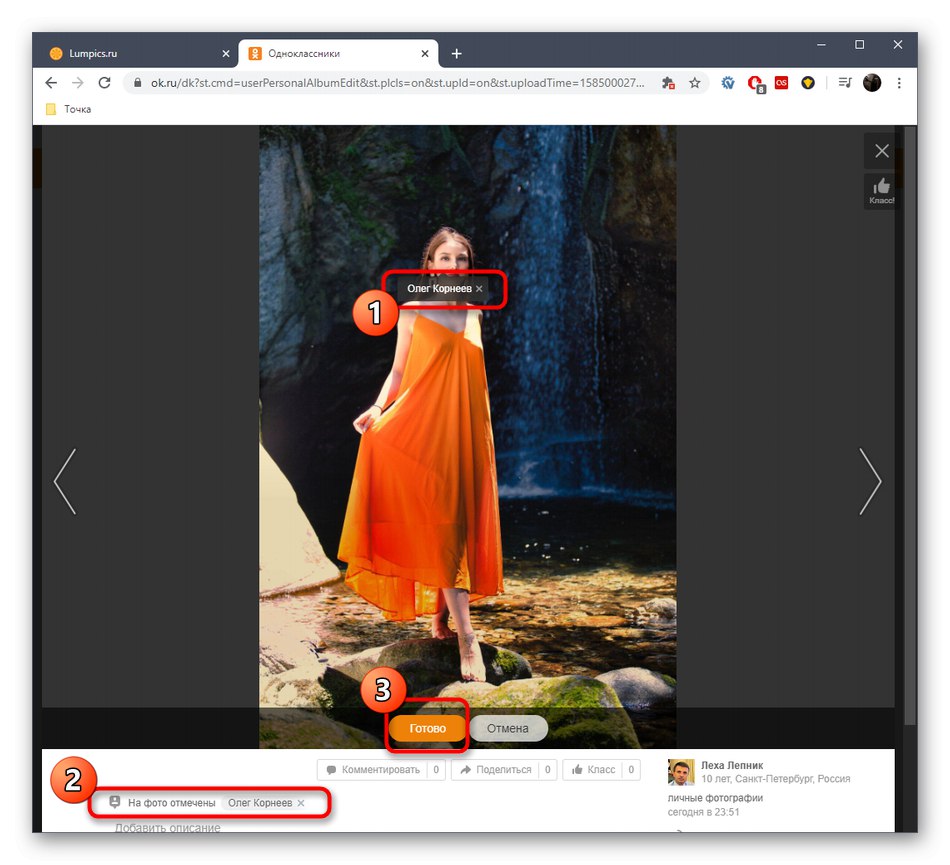
Читайте також: Додавання фото в Одноклассниках
Спосіб 2: Установка мітки на існуюче фото
Іноді виникає потреба відзначити одного на доданій раніше фотографії. Це теж можна зробити без будь-яких проблем, адже наявні знімки завжди доступні для редагування. Стосується це і фотографій, які знаходяться на сторінці одного. За наведеним далі Наприклад ви можете змінювати і його зображення, якщо користувач сам не вимкнув цю функцію.
- Знову перейдіть до альбомів з фото і відкрийте для перегляду будь-яке зображення.
- На панелі інструментів праворуч відшукайте посилання "Відмітити друзів" і натисніть по ній.
- На самому знімку відобразиться напис "Хто це?" або з'явиться інформація про необхідність вибрати область. Натисніть по тексту або самостійно задайте будь-яку точку.
- Після цього з'явиться список з іменами. Там виберіть необхідну сторінку.
- Підтвердіть внесені зміни кліком по кнопці «Готово».
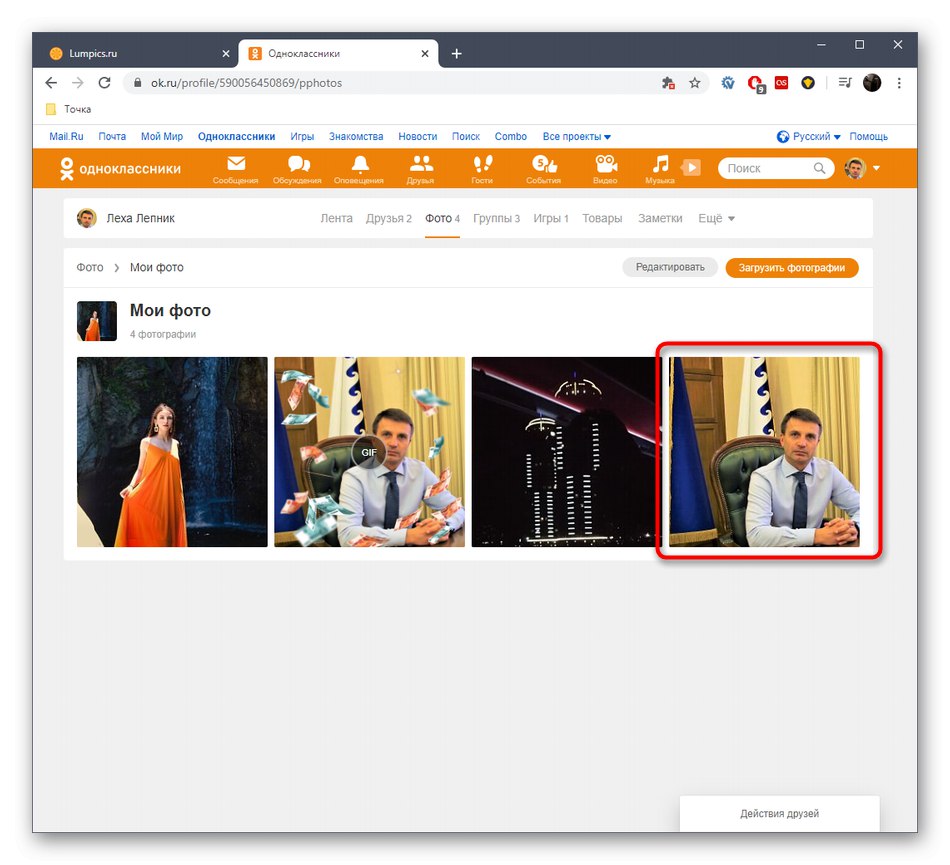
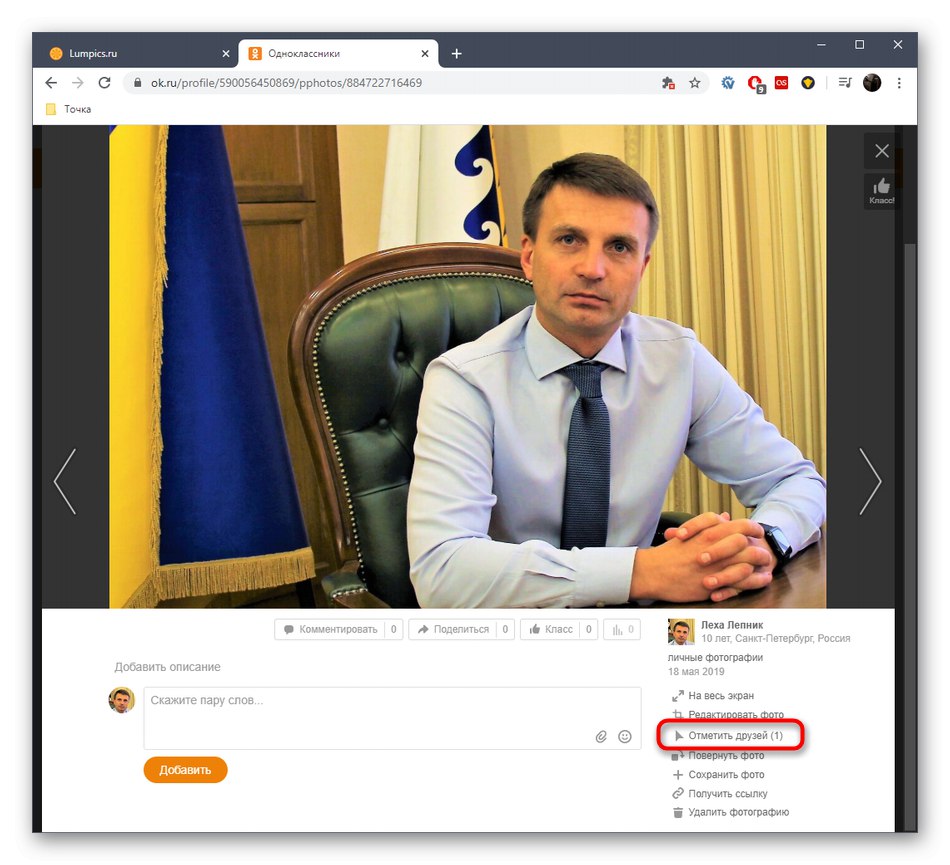
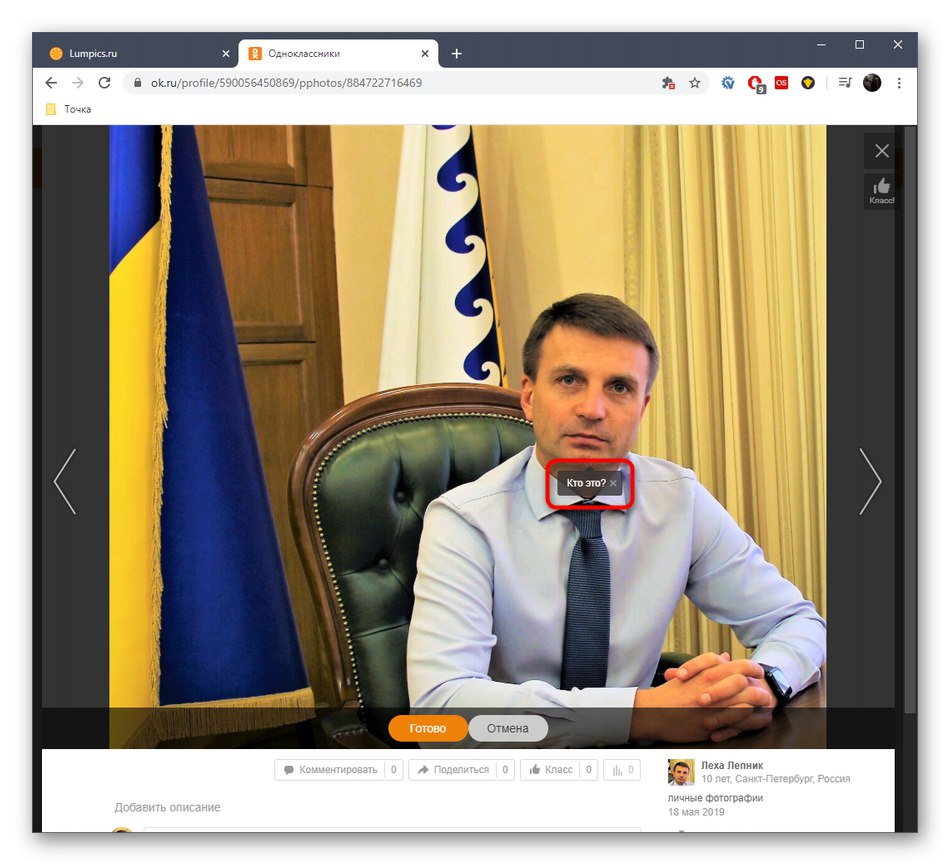
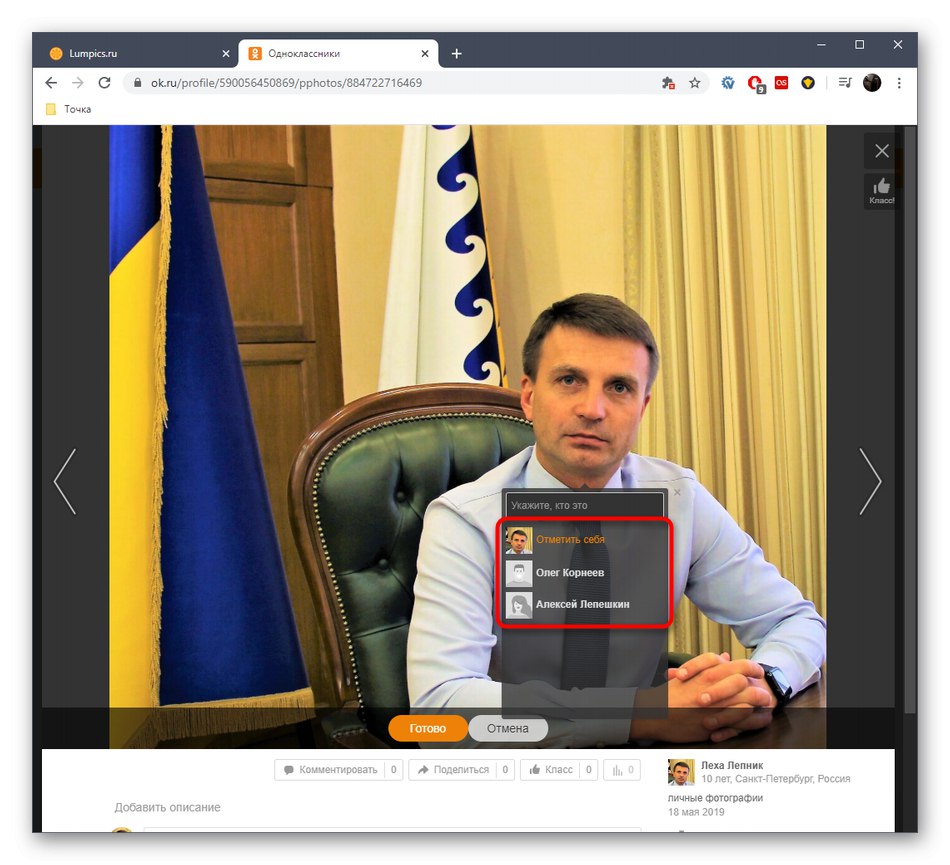
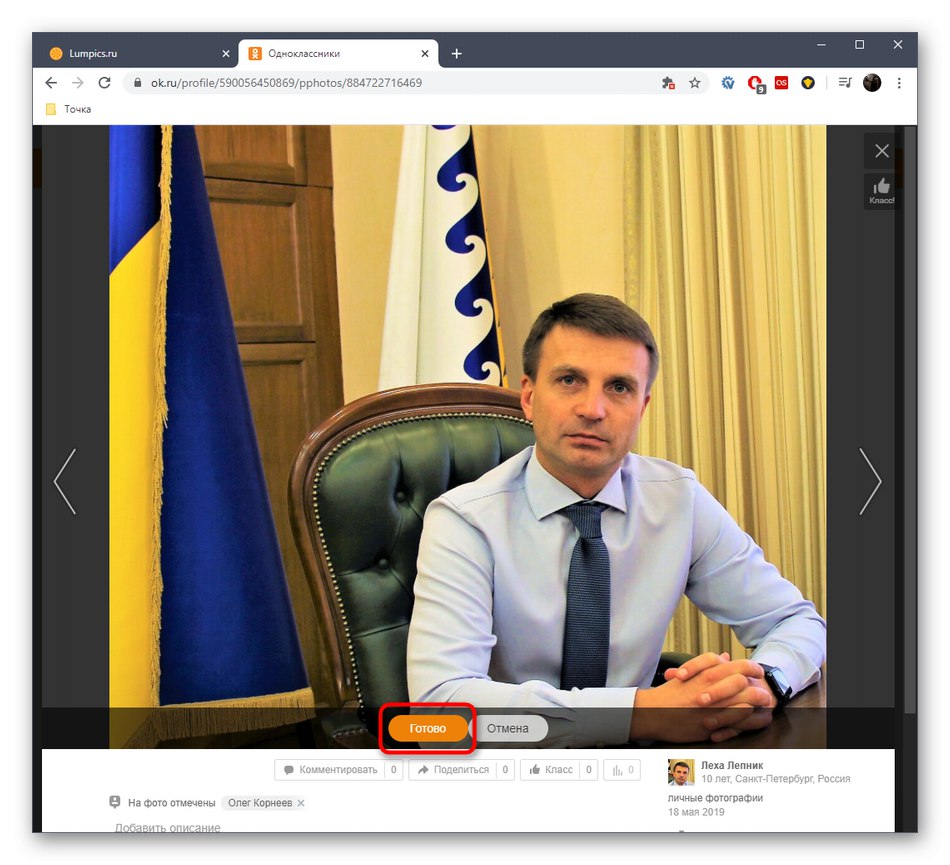
Це були всі методи, що дозволяють відзначити людини на фото через повну версію сайту Однокласники. Перейдемо до способу, який відноситься до мобільного додатку, адже багато користувачів вважають за краще виконувати всі дії саме на своєму смартфоні.
Мобільний додаток
Принцип установки міток при завантаженні фотографії та на вже існуючу в мобільному додатку однаковий, тому ми не будемо розділяти це завдання на два різні способи, а відразу пропонуємо розібратися з універсальної інструкцією. Дії, необхідні для виконання, виглядають так:
- Відкрийте програму, опинившись на особистій сторінці, і відкрийте меню, тапнув по значку у вигляді трьох горизонтальних ліній.
- Перейдіть в розділ «Фото», Натиснувши по відповідній піктограмі.
- Почніть завантажувати нову фотографію або виберіть вже існуючу для установки мітки одного.
- Якщо фото тільки що було додано, потрібно відкрити його для редагування ще раз.
- Тапніте по значку для установки мітки, який показаний на наступному скріншоті.
- Виберіть область, яку хочете встановити в якості мітки.
- Після цього відобразиться список друзів, де вам потрібно відшукати обліковий запис.
- По завершенні ви помітите, що всі зміни вступили в силу і мітка успішно додано.
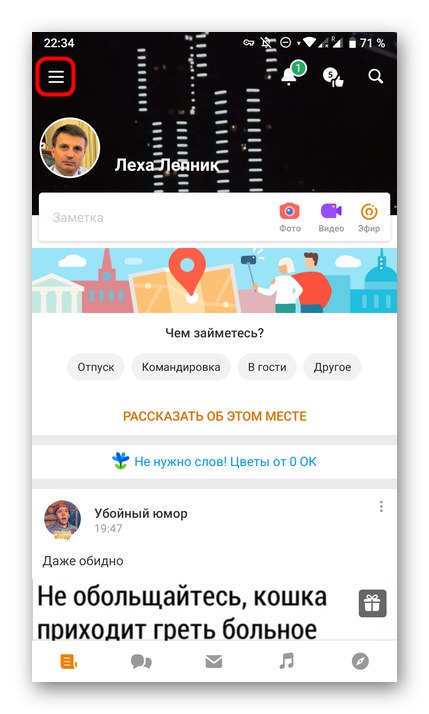
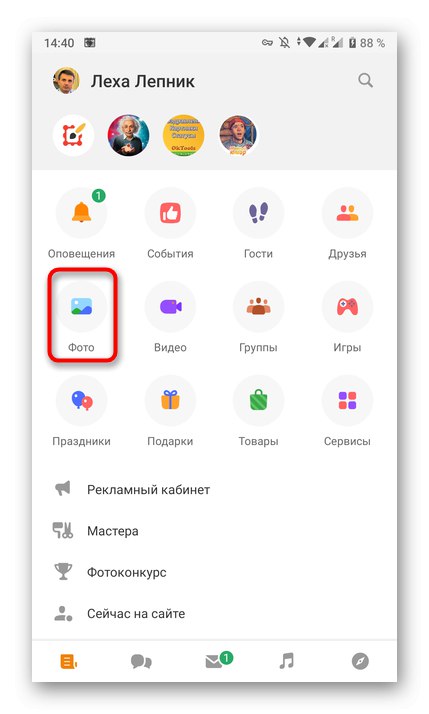
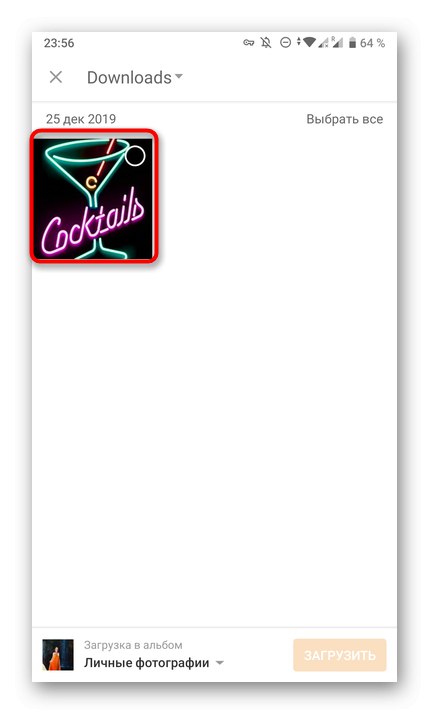
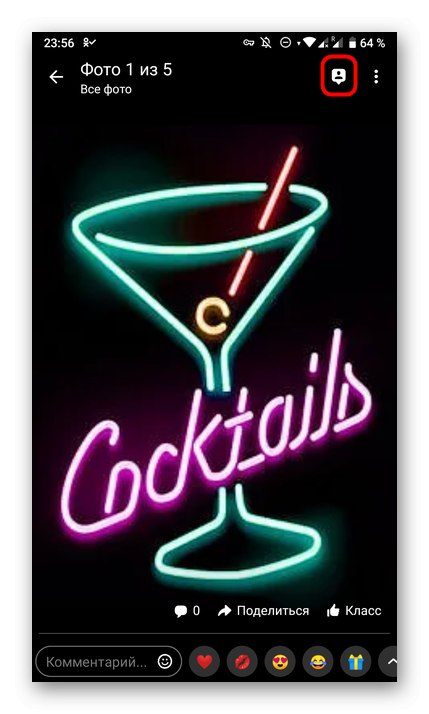
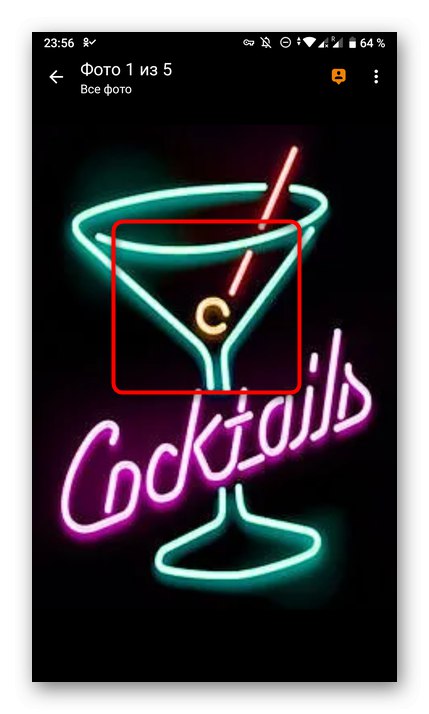
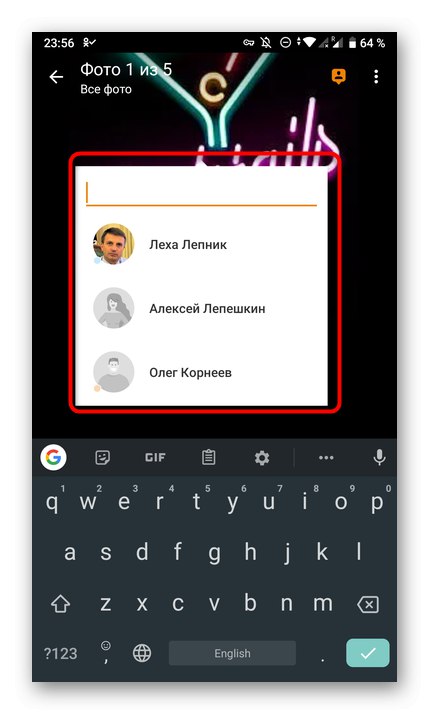
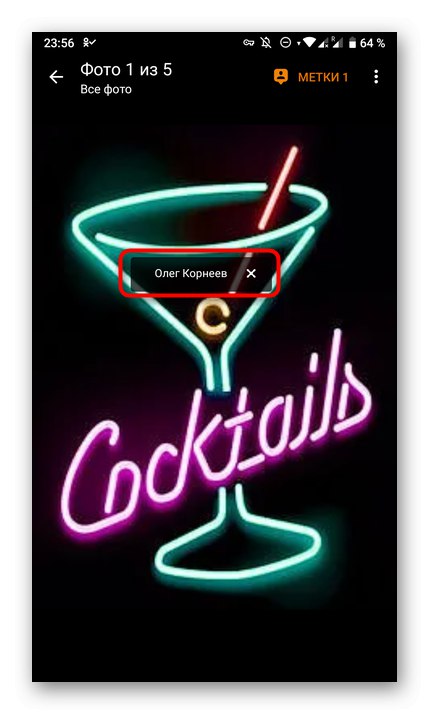
На завершення сьогоднішнього матеріалу відзначимо, що при бажанні ви можете самостійно видаляти мітки з собою, які поставили друзі. Для цього доведеться виконати ряд нескладних дій, з якими можна ознайомитися в окремому керівництві на нашому сайті за посиланням нижче.
Докладніше: Видалення фото зі мною в Одноклассниках
Тепер ви знаєте про методи додавання мітки на фото і зможете без проблем впоратися з поставленим завданням.